Ako spustiť DOS na Raspberry Pi

Upozorňujeme, že tento návod nie je pre začiatočníkov. Tento tutoriál vyžaduje použitie príkazov terminálu Raspian, ktoré sú založené na texte, takže aspoň budete musieť
Ak chcete nainštalovať písma spoločnosti Microsoft v systéme Linux (Ubuntu/Debian):
Spustite sudo apt install ttf-mscorefonts-installer a nainštalujte kolekciu písiem Microsoft.
Po zobrazení výzvy potvrďte podmienky zmluvy EULA vo svojom termináli.
Arial, Verdana a Times New Roman: bez ohľadu na operačný systém, ktorý používate, pravdepodobne ste už dostali dokumenty, ktoré používajú tieto fonty. Predvolená knižnica písiem systému Windows sa stala takou všadeprítomnou, že nemôžete ísť ďaleko online alebo v podniku bez toho, aby ste sa nestretli s jedným z jej členov.
Vzhľadom na nedostatok licencií s otvoreným zdrojovým kódom nemôžu byť typy písma spoločnosti Microsoft zahrnuté do distribúcií Linuxu. Hoci je možné nájsť vhodné náhrady hneď po vybalení, niekedy sa môžete stretnúť s webovou stránkou alebo dokumentom, ktoré sa bez pôvodného písma vykresľujú zle.
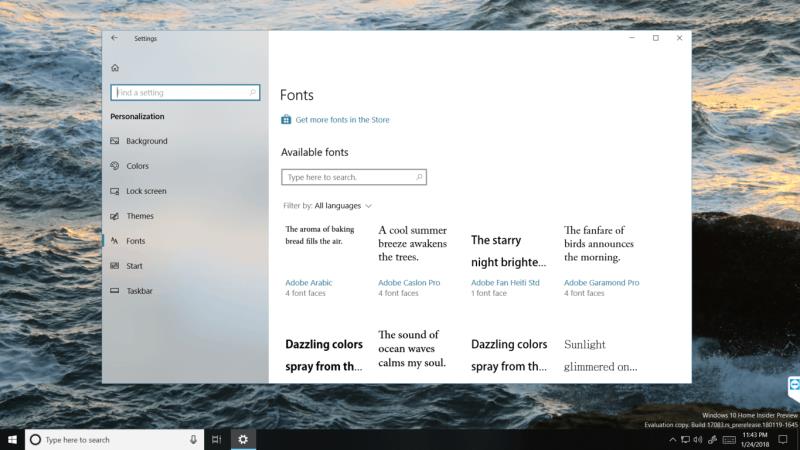
V mnohých populárnych distribúciách Linuxu môžete získať písma Microsoft prostredníctvom správcu balíkov vášho systému. Používame apt na počítači založenom na Ubuntu/Debiane; na iných distribúciách možno budete musieť vyhľadať príslušný balík v správcovi balíkov.
Nasledujúci príkaz stiahne a nainštaluje kolekciu písiem Microsoft:
sudo apt install ttf-mscorefonts-installer
Po prvom stiahnutí sa v okne vášho terminálu zobrazí súbor licenčných podmienok. Potvrďte výzvu na inštaláciu kliknutím na tlačidlo „OK“ a stlačením klávesu Enter; zopakujte na ďalšej obrazovke, aby ste vybrali tlačidlo „Áno“ a prijmite zmluvu EULA.
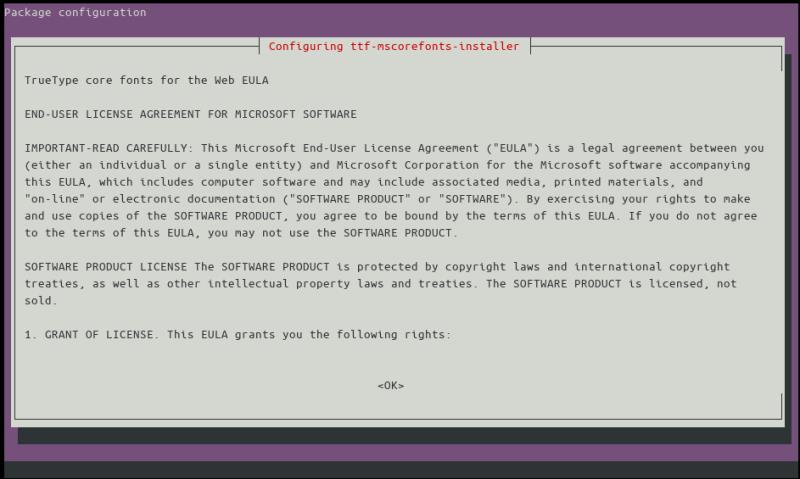
Jednotlivé fonty sa následne stiahnu a pridajú do vášho systému. Malo by to trvať len chvíľu, pričom priebeh sa zaznamenáva do okna terminálu. Po dokončení inštalácie sa fonty objavia vo vašich aplikáciách. Webové stránky a dokumenty by teraz mali vyzerať ako ich náprotivky v systéme Windows.
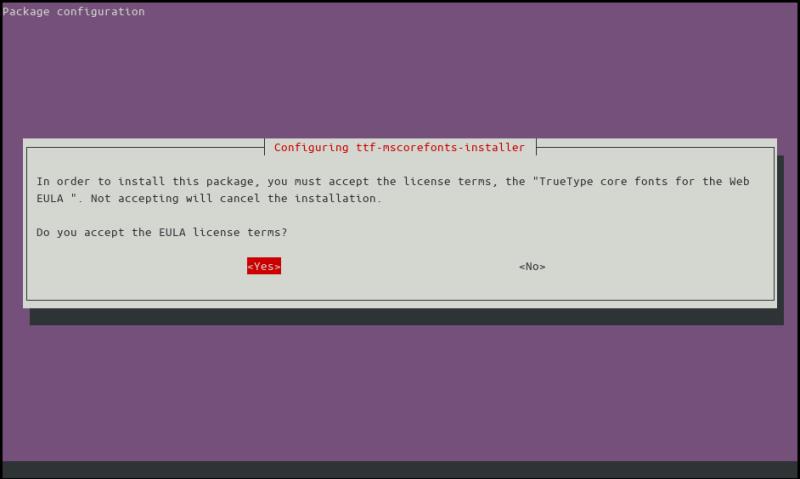
Balík mscorefonts neobsahuje každé písmo od spoločnosti Microsoft. Kompletný zoznam tvoria Arial, Arial Black, Comic Sans MS, Courier New, Georgia, Impact, Times New Roman, Trebuchet, Verdana a Webdings. Výrazne chýbajúce písma zahŕňajú Calibri, predvolené písmo balíka Microsoft Office od roku 2007, Consolas, ktoré sa v súčasnosti bežne používa ako terminálové písmo Microsoftu s jednotnou medzerou, a Segoe UI, typ písma používaný v rozhraní Windows.
Najjednoduchší spôsob, ako získať tieto ďalšie písma, je pravdepodobne ich skopírovaním z počítača so systémom Windows. Nájdete ich v C:WindowsFonts. Skopírujte súbory písiem do svojho počítača so systémom Linux a potom ich nainštalujte pomocou aplikácie správcu písiem (často jednoduchým dvojitým kliknutím na súbor s písmom v prehliadači súborov).
Upozorňujeme, že tento návod nie je pre začiatočníkov. Tento tutoriál vyžaduje použitie príkazov terminálu Raspian, ktoré sú založené na texte, takže aspoň budete musieť
Arial, Verdana a Times New Roman: bez ohľadu na operačný systém, ktorý používate, pravdepodobne ste dostali dokumenty, ktoré používajú tieto fonty. Predvolené písmo systému Windows
V roku 2016 spoločnosť Microsoft urobila ohromujúce oznámenie počas svojej výročnej konferencie vývojárov Build: priniesla Linux shell Bash na plochu Windows* ako
Aj keď samostatné používanie online účtov je štandardnou metódou a poskytuje prístup k webovej lokalite alebo službám s plnou funkčnosťou, niekedy existujú
Nezmestíte všetko, čo potrebujete, do jedného pracovného priestoru? Zistite, ako môžete vytvoriť nový pracovný priestor v systéme Linux Mint a sledovať všetky svoje úlohy.
Prehliadač Edge od Microsoftu s technológiou Chromium je teraz k dispozícii pre Linux. Hoci ešte nie je dosiahnutá všeobecná dostupnosť, môžete si nainštalovať Edge z „Dev Channel“
Ak ste používateľom Linuxu, možno zistíte, že spotreba CPU (alebo centrálnej procesorovej jednotky) je nezvyčajne vysoká. Prečo je váš hlavný systém spracovania Pomocou týchto tipov od nášho odborníka zistíte, čo zaberá na vašom procesore v systéme Linux.
Uľahčite si prácu vytvorením vlastných klávesových skratiek v systéme Linux Mint. Tiež nahraďte už existujúce skratky vlastnými kombináciami.
Python je relatívne jednoduchý programovací jazyk, ktorý nie je príliš ťažké pochopiť. Niektoré funkcie Pythonu nie sú zahrnuté v hlavnom Pythone. Pomocou týchto podrobných krokov jednoducho nainštalujte modul Python pomocou PIP.
Nakonfigurujte spôsob fungovania Alt-Tab a získajte oveľa viac prispôsobené prostredie. Použite skratky tak, ako chcete, keď chcete.
Prispôsobte si ponuku obľúbených položiek v Linux Mint podľa krokov v tejto príručke.
Nakonfigurujte si aplet ponuky podľa svojich predstáv, aby ste aplety našli rýchlejšie. Vykonaním týchto zmien získate prispôsobenejšie prostredie.
Pre nezasvätených sa 3D tlač môže zdať ako skľučujúca záľuba. Keď však zistíte, ako všetko funguje, 3D tlač sa môže stať zábavnou a príjemnou.
Tu je návod, ako používať tmavý režim v Microsoft Teams
Pristupujte k svojim súborom rýchlejšie usporiadaním ikon na ploche podľa svojich predstáv. Nakonfigurujte si pracovnú plochu systému Linux, aby ste si mohli vychutnať prispôsobené prostredie.
Zostaňte informovaní o tom, čo je pre vás dôležité, vďaka novým deskletom na Linux Mint. Pozrite sa, ako môžete pridať toľko, koľko potrebujete.
Zabráňte náhodnému vymazaniu súborov na Linux Mint vytvorením používateľského účtu pre každého člena rodiny. Rýchlo vytvorte nového používateľa, aby ste mali veci lepšie organizované.
Úvod Cacti je nástroj na monitorovanie a tvorbu grafov s otvoreným zdrojom, ktorý je plne založený na údajoch RRD. Prostredníctvom Cacti môžete sledovať takmer akýkoľvek typ zariadenia
Používate iný systém? Tento tutoriál vám ukáže, ako nainštalovať groupware iRedMail na novú inštaláciu Debian Wheezy. Mali by ste použiť servírovanie
Úvod Práca na systémoch Linux znamená, že človek používa príkazový riadok častejšie ako nie. Musíte znova a znova zadávať dlhé názvy adresárov
DAYZ je hra plná šialených, nakazených ľudí v postsovietskej krajine Černarus. Zistite, ako sa zbaviť choroby v DAYZ a udržte si zdravie.
Naučte sa, ako synchronizovať nastavenia v systéme Windows 10. S touto príručkou prenesiete vaše nastavenia na všetkých zariadeniach so systémom Windows.
Ak vás obťažujú štuchnutia e-mailov, na ktoré nechcete odpovedať alebo ich vidieť, môžete ich nechať zmiznúť. Prečítajte si toto a zistite, ako zakázať funkciu štuchnutia v Gmaile.
Nvidia Shield Remote nefunguje správne? Tu máme pre vás tie najlepšie opravy, ktoré môžete vyskúšať; môžete tiež hľadať spôsoby, ako zmeniť svoj smartfón na televízor.
Bluetooth vám umožňuje pripojiť zariadenia a príslušenstvo so systémom Windows 10 k počítaču bez potreby káblov. Spôsob, ako vyriešiť problémy s Bluetooth.
Máte po inovácii na Windows 11 nejaké problémy? Hľadáte spôsoby, ako opraviť Windows 11? V tomto príspevku sme uviedli 6 rôznych metód, ktoré môžete použiť na opravu systému Windows 11 na optimalizáciu výkonu vášho zariadenia.
Ako opraviť: chybové hlásenie „Táto aplikácia sa nedá spustiť na vašom počítači“ v systéme Windows 10? Tu je 6 jednoduchých riešení.
Tento článok vám ukáže, ako maximalizovať svoje výhody z Microsoft Rewards na Windows, Xbox, Mobile a iných platforiem.
Zistite, ako môžete jednoducho hromadne prestať sledovať účty na Instagrame pomocou najlepších aplikácií, ako aj tipy na správne používanie.
Ako opraviť Nintendo Switch, ktoré sa nezapne? Tu sú 4 jednoduché riešenia, aby ste sa zbavili tohto problému.

























